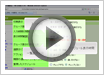トップ > スケジュール
スケジュールを検索する
登録したスケジュール、登録されていない時間を検索します。
空き時間を検索する
空き時間を検索します。
本人、あるいは多人数のスケジュールの空き時間を一括して検索することができます。自分のスケジュールの空き時間が分からない場合や、大勢の社員のスケジュールに合わせてスケジュールを作成するときに役に立つ機能です。
- メニューより、
 スケジュールアイコンをクリックします。
スケジュールアイコンをクリックします。
「スケジュール(グループ週表示)」画面が表示されます。 - 「
 空き時間を検索」をクリックします。
空き時間を検索」をクリックします。
「空き時間を検索」画面が表示されます。 - 検索項目を選択し、「
 空き時間を検索する」をクリックします。
空き時間を検索する」をクリックします。
検索結果が表示されます。 空き時間をクリックすると、その時間帯のスケジュール新規作成画面が表示されます。
検索項目一覧
| 項目 | 説明 |
|---|---|
| 候補日付 | 候補となる日付および時間をプルダウンから選択します。 |
| 候補時間 | 候補時間帯をプルダウンから選択します。 また、候補時間帯のうち、対象外となる時間帯があれば選択します。 |
| 検索対象 | 検索対象の社員を選択します。 検索対象の設備・備品を選択します。 対象の設備・備品を左ボックスより選択し、 をクリックして右ボックスに追加します。 |
登録スケジュールを検索する
スケジュールを検索します。
- メニューより、
 スケジュールアイコンをクリックします。
スケジュールアイコンをクリックします。
「スケジュール(グループ週表示)」画面が表示されます。 - 「
 検索/書き出し」をクリックします。
検索/書き出し」をクリックします。
「スケジュール(検索画面)」画面が表示されます。 - 検索項目を選択し、「
 検索する」をクリックします。
検索する」をクリックします。
検索結果が下方に表示されます。
検索項目一覧
| 項目 | 説明 | |
|---|---|---|
| 検索対象 | スケジュールの種類をプルダウンメニューから選択します。 | |
| 検索条件 | キーワード | プルダウンメニューの「すべての項目」「件名」「場所」「内容」の中から検索項目を選択し、検索キーワードを入力します。
プルダウンメニューの「すべてを含む」「いずれかを含む」のいずれかを選択します。 ※複数のキーワードを指定する場合は文字列と文字列の間に半角または全角スペースを入力してください。 |
| 日付 | チェックボックスにチェックを入れると、選択画面が表示されます。
年月日をプルダウンメニューから選択するか |
|
| 対象社員 | 対象部署、社員を選択します。 ※ピンポイントで社員を絞込みたい場合は「組織検索」をクリックして社員を選択します。 |
|
| 表示件数 | プルダウンメニューから検索結果を表示するときの最大件数を選択します。 | |